Mengembalikan File Yang Hilang
 Cara Mengembalikan Data Yang Hilang Atau Terhapus Di Laptop
Cara Mengembalikan Data Yang Hilang Atau Terhapus Di Laptop
Cara Mengembalikan File yang Terhapus di Komputer
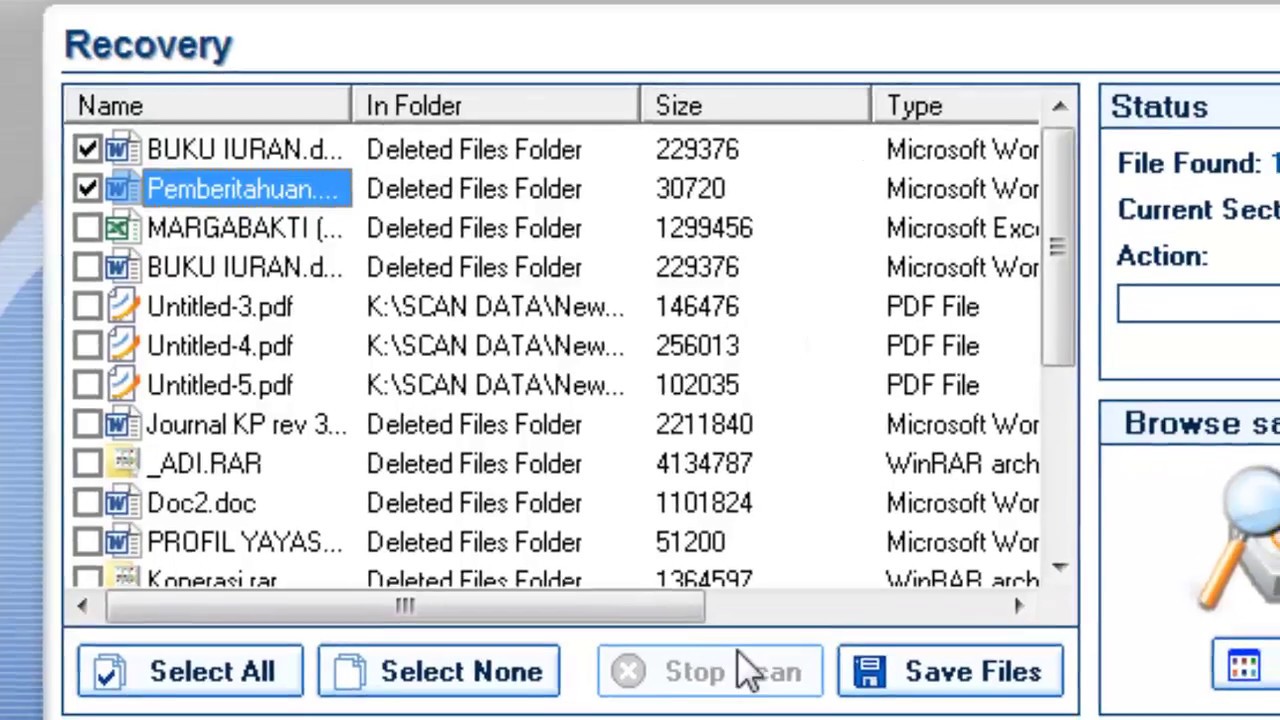
Kehilangan file penting di komputer memang bisa membuat Anda panik. Tapi Anda bisa mengatasi itu. Ada banyak sekali cara mengembalikan file yang terhapus. Pada artikel kali ini kami akan memberikan beberapa diantaranya.
Namun, sebelum kami benar-benar memberikan beberapa alternatif cara backup data terhapus, mari ketahui terlebih dulu apa yang sebenarnya terjadi ketika Anda tak dapat menemukan file Anda di komputer.
Ke Mana Perginya File Saya?
Anda mungkin bingung soal bagaimana bisa file Anda hilang. Entah Anda tak sengaja menghapusnya atau bisa jadi ada serangan virus yang membuat file Anda hilang begitu saja. Kami akan berusaha menjelaskannya. Pada dasarnya kalaupun Anda tak sengaja menghapus data Anda di komputer, file itu tidak pergi ke tempat yang tak jelas.
Misal, Anda menggunakan program Windows. Anda bisa melihat ke keranjang sampah yang biasa disebut juga sebagai Recycle Bin. Seringnya, kalau masih dalam jangka waktu yang tak terlalu lama, Anda masih bisa menemukan file yang di-delete tadi dalam Recycle Bin. Tapi bila Anda sudah tak bisa lagi menemukannya di Recycle Bin, Anda mungkin kebingungan ke mana lagi perginya file Anda. Berikut adalah penjelasan sederhananya!
Jadi, file yang Anda cari itu dipindahkan oleh perangkat komputer Anda ke satu tempat yang itu adalah didalam hardisk Anda. Jadi dengan begitu komputer Anda sebenarnya masih bisa membaca file yang dicari itu. Nah, berikutnya kalau ada file baru yang terhapus permanen di Recycle Bin memakan space hardisk, maka barulah file yang sebelumnya itu benar-benar hilang atau tidak bisa dikembalikan lagi.
Inilah yang bisa jadi harapan Anda, semoga file yang Anda butuhkan itu tidak tersingkir karena keterbatasan space hardisk komputer.
Tutorial Recover Data yang Hilang
Langkah Pertama, Cara Backup Konvensional
Jika Anda sudah membaca part penjelasan kami sebelumnya, Anda pasti sudah mengerti kalau cara konvensional yang satu ini adalah langkah paling pertama yang harus Anda lakukan.
Anda bisa pergi ke keranjang sampah di perangkat komputer Anda. Berikut adalah rincian langkah demi langkahnya:
- Klik icon atau gambar keranjang sampah yang ada di desktop Anda
- Cari file yang Anda butuhkan, coba ingat-ingat nama file-nya dan ketik di kolom Search
- Kalau sudah ketemu, coba klik kanan kemudian klik opsi “Restore” untuk mengembalikan file-nya itu
Kalau memang beberapa langkah di atas sudah dilakukan, Windows akan otomatis mengembalikan file yang tadinya terhapus tersebut ke tempat di mana Anda menaruhnya semula. Langkah pertama ini sangat mudah dilakukan tapi tantangannya adalah Anda kemudian harus mengingat-ingat di mana tadinya Anda menaruh file itu.
Soal mengakses Recycle Bin, kalau Anda memang tidak bisa ketemu di desktop, Anda mungkin sebelumnya tak sengaja menyembunyikannya. Kalau hal ini terjadi, ya Anda tinggal klik kanan pada area manapun di desktop Anda kemudian klik kanan. Setelah klik kanan coba klik opsi “Show and Hide” kemudian nanti bakal muncul tanda centang disamping kata-kata opsi tersebut. Otomatis, setelah langkah itu, Recycle Bin Anda kembali ke desktop seperti semula.
Ada satu cara konvensional lagi yang bisa Anda lakukan. Cara itu adalah dengan mengecek hard drive backup Anda. Para pengguna komputer maupun laptop yang punya file-file penting biasanya punya hard disk yang satu itu. Jadi, kalau terjadi kehilangan data atau data lost, Anda tidak usah repot mencari-cari filenya. Tinggal akses hard drive backup yang dimiliki.
Sebagai bentuk pencegahan, Anda juga bisa pakai jasa cloud drive. Nah untuk mengetahui lebih lanjut soal itu, silakan baca artikel berikut ini:
Mengenal Nextcloud Private Cloud Storage
Cara Membuat Private Cloud Storage
Anda juga mungkin tertarik untuk membaca:
Cara Menggunakan Time Machine Backup Pada Windows, Mac, dan Server Website
Jika semua cara konvensional itu tidak berhasil mengembalikan data Anda, coba baca cara yang akan kami berikan berikutnya!
Langkah Kedua, Menggunakan Software Gratis Semacam Recuva
Sebenarnya ada banya software gratis lain yang bisa Anda gunakan untuk mengembalikan data yang sudah terhapus dari komputer Anda. Namun kali ini kami akan memberi panduan bagi software yang sudah populer untuk backup yaitu Recuva!
- Download Recuva pakai komputer Anda!
- Coba klik kanan kemudian tekan/klik terus (tahan) supaya Anda bisa lakukan ‘extract’.
- Setelah Anda sudah mengekstraknya, silakan buka folder Recuva yang ada dan pilih opsi yang memang sesuai dengan spesifikasi komputer Anda. Recuva.exe ini merupakan file buat komputer yang pakai sistem 32-bit. Sementara itu yang Recuva64.exe buat komputer yang dijalankan dengan sistem 64-bit.
- Kemudian, Recuva bisa dibuka lewat Wizard. Ikutilah seluruh langkah-langkah (step) yang diajukan oleh Wizard. Kemudian barulah Anda buka Recuva dengan cara klik opsi bertulisan “Next.”
- Jika sudah, Recuva bisa memberikan pilihan soal tipe file yang Anda mau kembalikan, Coba Anda klik opsi bertulisan “All Files”. Nah jika Anda pilih opsi itu maka Anda bisa kembalikan semua jenis file, mulai dari email, foto, video, dan semua jenis yang lain-lainnya.
- Klik opsi bertulisan “Next”.
- Pada langkah berikutnya, Recuva akan meminta lokasi atau tempat penyimpanan file hilang yang Anda cari. Jika memang Anda lupa, Anda pilih opsi “I am not sure.” Namun, jika Anda ingat tempat penyimpanan sebelumnya, klik opsi “In a specific location” kemudian browse tempat file yang hilang itu. Setelahnya, klik lagi “Next.”
- Klik “Start” dan tunggu proses instalasinya yang sedang berlangsung.
- Akan muncul menu “Welcome to the Recuva Wizard”, program ini akan membujuk Anda untuk menginstall aplikasi lain bernama CCleaner. Jika memang tidak butuh dan tidak mau install CCleaner atau aplikasi lainnya yang ditawarkan itu, hapus saja semua centang pada kolom yang di menu.
- Sekarang coba buka Recuva Wizard dari komputer Anda, lalu pilih jenis file apa yang mau Anda kembalikan nantinya, apakah itu file berupa gambar atau video atau lainnya. Lalu klik “Next”.
- Sekarang coba tentukan tempat penyimpanan file yang terhapus itu supaya Anda bisa mempercepat proses pencarian file hilang yang Anda cari.
- Kalau sudah yakin tempatnya klik “Next”. Kalau tidak coba klik “I’m Not Sure”. Ini bisa bantu Recuva dalam menyortir file di seluruh lokasi komputer walau ya memang perlu waktu yang cukup lama.
- Untuk memulai proses pencariannya, coba centang di kolom sebelah opsi bertulisan “Enable Deep Scan”, dan klik “Start”. Di sini bakal makan waktu lebih lama lagi, tapi Anda harus bersabar supaya file Anda bisa dicari oleh Recuva.
- Kalau sudah muncul semua hasil sortir, pilih saja langsung file mana yang ingin Anda kembalikan. Caranya centang kolom di file-file yang mau dikembalikan. Terakhir coba klik kanan dan pilih opsi bertulisan “Recover Highlited”, akhiri dengan klik opsi bertulisan “Recover”.
Simpulan
Dengan membaca artikel ini, Anda jadi mengetahui bagaimana cara mengembalikan file yang terhapus di komputer Anda. Apakah Anda terbantu? Sampaikan pertanyaan di kolom komentar jika Anda mengalami kendala.
Sebagai provider hosting berkualitas di Indonesia, kami berkomitmen untuk membantu Anda sukses secara online, seperti Berlitz di video Dewaweb berikut ini:
Di era digital ini, ada banyak sekali cara yang bisa Anda lakukan untuk sukses mengembangkan bisnis, terutama melalui website. Jangan ragu untuk subscribe email dan mendapatkan konten-konten bermanfaat kami lainnya. Selamat berusaha ya, semoga berhasil!
Gallery Mengembalikan File Yang Hilang
 Cara Mengembalikan File Yang Terhapus
Cara Mengembalikan File Yang Terhapus
 Mengembalikan File Yang Hilang Dengan Easeus Data Recovery
Mengembalikan File Yang Hilang Dengan Easeus Data Recovery
 Cara Mengembalikan Data Flashdisk Yang Hilang Oleh Virus
Cara Mengembalikan Data Flashdisk Yang Hilang Oleh Virus
 Cara Mengembalikan File Yang Terhapus Di Komputer Blog Dewaweb
Cara Mengembalikan File Yang Terhapus Di Komputer Blog Dewaweb
 Index Of Wp Content Uploads 2016 01
Index Of Wp Content Uploads 2016 01
 100 Ampuh Cara Mengembalikan File Yang Terhapus Di Android
100 Ampuh Cara Mengembalikan File Yang Terhapus Di Android
 Cara Mengembalikan File Yang Terhapus Di Recycle Bin Winpoin
Cara Mengembalikan File Yang Terhapus Di Recycle Bin Winpoin
 Cara Mengembalikan File Data Yang Terhapus Halaman All
Cara Mengembalikan File Data Yang Terhapus Halaman All
 3 Cara Mengembalikan File Yang Terhapus Di Laptop Windows
3 Cara Mengembalikan File Yang Terhapus Di Laptop Windows
 Sukses 6 Cara Mengembalikan File Yang Terhapus Permanen
Sukses 6 Cara Mengembalikan File Yang Terhapus Permanen
 Cara Mengembalikan File Yang Terhapus Di Laptop Mas Tekno
Cara Mengembalikan File Yang Terhapus Di Laptop Mas Tekno
 Cara Mengembalikan File Yang Hilang Terhapus Di Flashdisk
Cara Mengembalikan File Yang Hilang Terhapus Di Flashdisk
 Cara Mengembalikan File Yang Terhapus Permanen Cara
Cara Mengembalikan File Yang Terhapus Permanen Cara
 Cara Mengembalikan File Atau Folder Yang Terhapus Permanen
Cara Mengembalikan File Atau Folder Yang Terhapus Permanen
 Cara Mengembalikan Data Yang Terhapus Di Flashdisk
Cara Mengembalikan Data Yang Terhapus Di Flashdisk
 Ilmu Pengetahuan 8 Inilah Tips Cara Mengembalikan File Yang
Ilmu Pengetahuan 8 Inilah Tips Cara Mengembalikan File Yang
 6 Cara Mengembalikan File Yang Terhapus Di Flashdisk
6 Cara Mengembalikan File Yang Terhapus Di Flashdisk
 Ngemaktengkin Com Cara Mengembalikan File Yang Terhapus
Ngemaktengkin Com Cara Mengembalikan File Yang Terhapus
 Cara Mengembalikan File Yang Terhapus For Android Apk Download
Cara Mengembalikan File Yang Terhapus For Android Apk Download
 6 Cara Mengembalikan File Yang Terhapus Di Flashdisk
6 Cara Mengembalikan File Yang Terhapus Di Flashdisk
 Cara Mengembalikan File Terhapus Di Flashdisk Coco Tekno
Cara Mengembalikan File Terhapus Di Flashdisk Coco Tekno
 Cara Mengembalikan File Yang Hilang Di Gadget Mu
Cara Mengembalikan File Yang Hilang Di Gadget Mu
 Cara Mudah Mengembalikan File Yang Terhapus Di Android
Cara Mudah Mengembalikan File Yang Terhapus Di Android
 Terbaru 7 Cara Mengembalikan File Yang Terhapus Di Flashdisk
Terbaru 7 Cara Mengembalikan File Yang Terhapus Di Flashdisk
 Cara Mengembalikan Data Yang Hilang Di Komputer Tanpa
Cara Mengembalikan Data Yang Hilang Di Komputer Tanpa







0 Response to "Mengembalikan File Yang Hilang"
Post a Comment